- 系统
- 教程
- 软件
- 安卓
时间:2021-11-27 来源:u小马 访问:次
许多用户都升级了Windows11系统,有些使用Win11系统的用户,想打开Windows安全中心,设置一下东西,可却遇到了无法打开Windows安全中心的问题。遇到这样的问题该如何解决呢?接下来小编就来为大家简单的介绍一下Win11系统无法打开安全中心的方法教程,希望大家会喜欢。
1、按住win+x,找到 Windows powershell(管理员)。
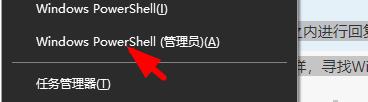
2、输入以下命令:
reg add “HKEY_LOCAL_MACHINESOFTWAREPoliciesMicrosoftWindows Defender” /v “DisableAntiSpyware” /d 1 /t REG_DWORD /f

3、完成上述操作重启设备。
4、重启后再次打开Windows powershell(管理员)。
5、输入如下命令:
reg add “HKEY_LOCAL_MACHINESOFTWAREPoliciesMicrosoftWindows Defender” /v “DisableAntiSpyware” /d 0 /t REG_DWORD /f
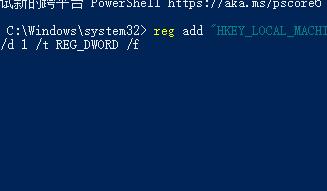
以上介绍的内容就是关于Win11系统无法打开安全中心的解决方法,不知道大家学会了没有,如果你也遇到了这样的问题的话可以按照小编的方法自己尝试一下,希望可以帮助大家解决问题,谢谢!!!!想要了解更多的Windows11技巧请关注Win10u小马~~~





